Как да изтриете блокирани прикачени файлове от имейли в Outlook?
Да приемем, че сте получили имейл с EXE прикачен файл в Outlook, EXE прикаченият файл е блокиран за достъп, както е показано на екранната снимка по-долу. Нямате право да избирате, визуализирате и изтегляте този блокиран прикачен файл. При това положение има ли начин да го премахна? Опитайте следните решения:
Изтрийте блокираните прикачени файлове от имейли с модифициране на ключа на системния регистър
Изтрийте блокираните прикачени файлове от имейли с Kutools за Outlook

Бързо изтрийте всички прикачени файлове от множество имейли и заменете изтритите прикачени файлове с хипервръзки в Outlook
Обикновено можем да запазим всички прикачени файлове и след това да ги изтрием от имейл в Outlook, за да намалим размера на имейла. Въпреки това, с фантастично Отделяне на всички (прикачени файлове) функция на Kutools за Outlook, можете бързо да изтриете и замените всички прикачени файлове на множество имейли с хипервръзки и междувременно да запазите тези прикачени файлове в папката на вашия диск.
- Автоматизирайте изпращането на имейл с Автоматично CC/BCC, Автоматично препращане по правила; изпрати Автоматичен отговор (Извън офиса) без да е необходим сървър за обмен...
- Получавайте напомняния като BCC Предупреждение когато отговаряте на всички, докато сте в списъка BCC, и Напомняне при липсващи прикачени файлове за забравени прикачени файлове...
- Подобрете ефективността на имейл с Отговор (на всички) с прикачени файлове, Автоматично добавяне на поздрав или дата и час в подпис или тема, Отговорете на няколко имейла...
- Опростете изпращането на имейл с Извикване на имейли, Инструменти за прикачване (Компресиране на всички, автоматично запазване на всички...), Премахване на дубликати, и Бърз доклад...
 Изтрийте блокираните прикачени файлове от имейли с модифициране на ключа на системния регистър
Изтрийте блокираните прикачени файлове от имейли с модифициране на ключа на системния регистър
Този метод ще ви помогне да създадете или промените Ниво 1 Премахване стойност на низ в редактора на системния регистър, за да деактивирате блокирането на определени типове прикачени файлове във вашия Outlook, така че да можете да изберете и изтриете блокираните прикачени файлове ръчно.
1. Натиснете Печеля + R клавиши, за да отворите диалоговия прозорец Изпълнение, и след това в диалоговия прозорец въведете Regedit в отворено поле и щракнете върху OK бутон. Вижте екранна снимка:

2. В изскачащия диалогов прозорец за контрол на потребителските акаунти щракнете върху Да бутон, за да продължите напред.

3. Сега се отваря редакторът на системния регистър. Моля, отворете Охрана ключ със следния път:
HKEY_CURRENT_USER\Software\Microsoft\Office\16.0\Outlook\Security
Забележка: Този път е за Outlook 2016. Ако използвате Outlook 2013, моля, променете 16.0 да се 15.0, или променете на 14.0 за Outlook 2010.
4. Щракнете с десния бутон върху Охрана и изберете НОВ > Стойност на низовете от контекстното меню и след това наименувайте новата стойност на низ като Ниво 1 Премахване.
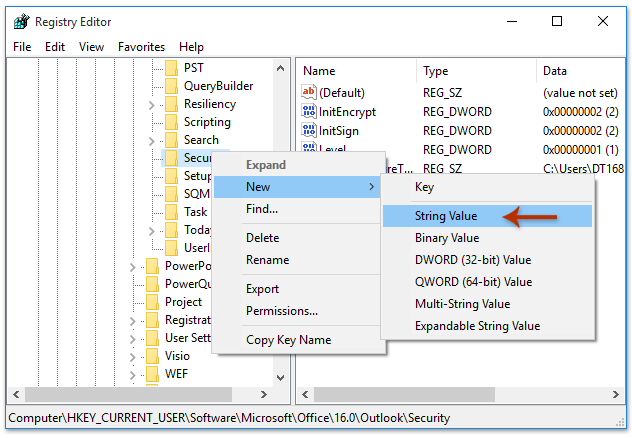
5. Кликнете два пъти, за да отворите новия Ниво 1 Премахване стойност на низ, въведете имената на разширенията на блокираните прикачени файлове в Вальор и щракнете върху OK бутон. Вижте екранна снимка:
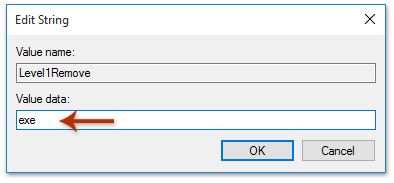
Забележка: Ако трябва да въведете няколко имена на разширения в Вальор кутия, моля, разделете ги с точка и запетая ;, Като exe;msi.
6. Рестартирайте вашия Microsoft Outlook.
Досега посочените типове блокирани прикачени файлове са били деблокирани във вашия Microsoft Outlook.

7. Щракнете, за да визуализирате имейла, съдържащ блокирания прикачен файл, в панела за четене, щракнете с десния бутон върху прикачения файл и изберете Премахнете прикачения файл от контекстното меню. Вижте екранна снимка:

И сега посоченият блокиран прикачен файл се премахва от имейла наведнъж.
 Изтрийте блокираните прикачени файлове от имейли с Kutools за Outlook
Изтрийте блокираните прикачени файлове от имейли с Kutools за Outlook
Ако имате инсталиран Kutools за Outlook, можете да го приложите Разширения за безопасно прикачване опция за бързо деблокиране на определени типове блокирани прикачени файлове и след това лесното им изтриване.
Kutools за Outlook: Най-добрият инструментариум на Outlook с над 100 удобни инструмента. Опитайте го БЕЗПЛАТНО за 60 дни, без ограничения, без притеснения! Прочети повече ... Започнете безплатен пробен период сега!
1. кликване Kutools > Настроики за да отворите диалоговия прозорец Опции. Вижте екранната снимка по-долу:

2. В диалоговия прозорец Опции отидете на Други раздел, въведете имената на разширенията на блокираните прикачени файлове в Разширения за безопасно прикачване и щракнете върху OK бутон. Вижте екранната снимка по-горе:
Забележка: За деблокиране на няколко типа прикачени файлове, моля, отделете тези имена на разширения с точка и запетая, като напр exe;msi.
3. Сега диалоговият прозорец Kutools за Outlook изскача и ви напомня да рестартирате Microsoft Outlook. Моля, щракнете върху OK бутон, за да го затворите, и след това рестартирайте вашия Microsoft Outlook.

Досега всички блокирани прикачени файлове с посочените имена на разширения са били отключени във вашия Microsoft Outlook.
3. Щракнете, за да визуализирате имейла, съдържащ блокирания прикачен файл, в панела за четене, щракнете с десния бутон върху прикачения файл и изберете Премахнете прикачения файл от контекстното меню. Вижте екранната снимка по-долу:

Досега посоченият блокиран прикачен файл вече е премахнат от вашия имейл.
Kutools за Outlook: Допълнете Outlook с над 100 задължителни инструмента. Тествайте го БЕЗПЛАТНО за 60 дни, без никакви задължения! Прочети повече ... Свали сега!
Демонстрация: изтрийте блокираните прикачени файлове от имейли в Outlook
тип: В това видео, Kutools разделът е добавен от Kutools за Outlook. Ако имате нужда от него, моля щракнете тук за да имате 60-дневен безплатен пробен период без ограничение!
 Свързани статии
Свързани статии
Намерете и изтрийте големи прикачени файлове от имейли в Outlook
Автоматично изтегляне/запазване на прикачени файлове от Outlook в определена папка
Най-добрите инструменти за продуктивност в офиса
Kutools за Outlook - Над 100 мощни функции, за да заредите вашия Outlook
🤖 AI Mail Assistant: Незабавни професионални имейли с AI магия - с едно щракване до гениални отговори, перфектен тон, многоезично владеене. Трансформирайте имейла без усилие! ...
📧 Автоматизиране на имейли: Извън офиса (налично за POP и IMAP) / График за изпращане на имейли / Автоматично CC/BCC по правила при изпращане на имейл / Автоматично пренасочване (разширени правила) / Автоматично добавяне на поздрав / Автоматично разделяне на имейлите с множество получатели на отделни съобщения ...
📨 Управление на Email: Лесно извикване на имейли / Блокиране на измамни имейли по теми и други / Изтриване на дублирани имейли / подробно търсене / Консолидиране на папки ...
📁 Прикачени файлове Pro: Пакетно запазване / Партидно отделяне / Партиден компрес / Автоматично запазване / Автоматично отделяне / Автоматично компресиране ...
🌟 Магия на интерфейса: 😊 Още красиви и готини емотикони / Увеличете продуктивността на Outlook с изгледи с раздели / Минимизирайте Outlook, вместо да затваряте ...
???? Чудеса с едно кликване: Отговорете на всички с входящи прикачени файлове / Антифишинг имейли / 🕘Показване на часовата зона на подателя ...
👩🏼🤝👩🏻 Контакти и календар: Групово добавяне на контакти от избрани имейли / Разделете група контакти на отделни групи / Премахнете напомнянията за рожден ден ...
Над 100 Характеристики Очаквайте вашето проучване! Щракнете тук, за да откриете повече.


